Можно ли использовать два интернет подключения одновременно
Содержание статьи
Окончательно решаем тему одновременного использования двух и более интернет-соединений в Windows…
?
Пишет cracklover (cracklover)
2013-02-21 19:28:00
cracklover
cracklover
2013-02-21 19:28:00
- Компьютеры
- Техника
- IT
- Отменить
Но всё это было не то!
«Теплее» в решение вопроса стало примерно год назад, когда я, к своему стыду, узнал, как удобно можно «рулить» соединениями, с помощью метрик, о чём я недавно подробно писал на блоге. Но это все равно было не совсем то, что нужно, так как использование метрик позволяло всего лишь настроить резервный канал при внезапном «падении» основного, но не одновременное полноценное использование сразу нескольких соединений.
Кстати, тоже самое (чаще всего лишь резервный канал на случай падения основного) делает и дорогущее профессиональное программное обеспечение класса «PROXY-SOCKS серверы» (например, Kerio Winroute, UserGate, Traffic Inspector и т.д.). Но зачем всё это при «домашнем» использовании?
Казалось бы, выхода нет?
Как бы не так! Он нашелся в виде уникальной и очень простой в настройке и управлении программы Connectify Dispatch (https://www.connectify.me/dispatch)
Эта очень дружелюбная и понятная в установке, настройке и работе программа, после установки находит все ваши сетевые соединения и легко позволяет агрегировать (объединить) их все в одно «толстое» соединение.
Что это дает?
Допустим у вас есть несколько доступов в интернет. При обычном течении дел в Windows вы могли бы использовать в отдельный момент времени только одно из них, а теперь с Connectify Dispatch вы спокойно объединяете парой кликов мышкой все ваши доступы в интернет и ваша суммарная скорость становится такой же, как у всех соединений сразу. Причем это может быть 2, а может быть и 3,5,10… соединений сразу.
Представьте как это скажется на скачивании торрентов, больших файлов в несколько потоков и т.д?
Кроме того, в программе можно всё настроить так, что каждое приложение будет строго использовать своё «личное» интернет-соединение, также можно регулировать объемы потребляемого трафика и организовывать логику работы нескольких каналов по разным схемам (почти как RAID-массивы для накопителей) и т.д.
А представьте себе, как удобно с ноутбуком подключить вторую wi-fi карту (в виде express card платы или usb-модуля) и подключиться сразу к двум WI-FI сетям (или больше, если вы подключили несколько wi-fi карт!) и с помощью Connectify Dispatch объединить все соединения одно, существенно увеличив скорость соединения?
Словом, вариантов использования масса.
И еще чуть не забыл!
В программе есть приятный «бонус» в виде удобнейший оболочки, включающей и настраивающей штатную возможность Windows (начиная с Vista и выше) — Virtual Wi-Fi, позволяющую сделать из вашего ноутбука или нетбука (или компьютера с Ethernet сетевой платой или wi-fi сетевой платой) виртуальную точку доступа, которая позволить объединить множество сетевых беспроводных устройств точно также как настоящая, да ещё и «раздать» для них всех ваше объединенное соединение!
На этом тему одновременного использования множества сетевых соединений для доступа в Интернет прошу считать закрытой, всем удачного использования и «усиленного» Интернета!
Весеннее обострение жадности в Мегафоне. Больше не будет 64 кбит.сек на услуге «Интернет XS»!
Для многих пользователей смартфонов, по совместительству — абонентов компании Мегафон, долгое время была очень удобной опция «Интернет XS»,…
Публичные условно-безлимитные интернет-тарифы сотовых операторов закрываются для новых подключений!
Многие уже знают, что операторы заранее, еще за несколько месяцев, предупреждали на новостных ресурсах о скором прекращения возможности новых…
Любителям годами не гасить долг на SIM-картах в Билайн пригрозили налоговой инспекцией.
Новость, претендующая на легкую сенсацию и своего рода прецедент: ««ПАО «ВымпелКом» доводит до сведения нынешних и бывших абонентов информацию о…
Источник
Подключение 2 роутеров в одной сети: усиление Wifi, общие ресурсы
Полную версию статьи со всеми дополнительными видео уроками читайте в нашем блоге…https://hetmanrecovery.com/ru/recovery_news/connection-of-2-routers-in-one-network-wifi-gain-shared-resources.htm
Читайте о том, как подключить два и более роутеров в одну сеть, как усилить сигнал вашей Wi-Fi сети или создать ещё одну точку доступа внутри сети. Рассмотрим два способа – соединение роутеров кабелем или по Wi-Fi.
Зачем соединять несколько роутеров в одну сеть
В некоторых ситуациях, для постройки сети или качественного Wi-Fi покрытия, одного роутера может не хватать. В том смысле, что он не сможет обеспечить желаемый радиус покрытия Wi-Fi сети или необходимое количество портов для сетевых устройств. К каким-то комнатам или помещениям может не доставать сигнал Wi-Fi. Это знакомо тем, кто делал Wi-Fi сеть в большом доме, квартире или многокомнатном офисе. В такой ситуации нужно устанавливать дополнительное оборудование и каким-то образом расширять сеть. Сделать это не сложно.
Есть несколько вариантов, которые мы и рассмотрим в данной статье:
- Первый – это соединение двух и более роутеров с помощью кабеля. Необходимо будет проложить сетевой кабель от одного роутера к другому. Это не всегда удобно. Но, это самый надежный и стабильный способ. Если вам нужна стабильная сеть с хорошей скоростью и для большого количества устройств, то лучше всего соединить маршрутизаторы именно кабелем.
- Второй способ – это соединение маршрутизаторов по Wi-Fi. В таком случае, используется соединение в режиме моста (WDS), клиента, или в режиме репитера. По сути, это одно и то же. Просто на роутерах разных производителей, эти настройки реализованы по-разному.
Итак, у нас есть главный роутер, к которому подключен Интернет, и он раздает Wi-Fi сеть. Нам нужно установить еще один роутер, например, в другой комнате или на другом этаже. Этот второй роутер будет как-бы усиливать Wi-Fi сеть основного роутера и служить для расширения одной сети в удалённых помещениях.
Второй роутер мы можем подключить к первому по кабелю или по Wi-Fi.
Давайте теперь детально рассмотрим оба способа соединения.
Как соединить роутеры по Wi-Fi
Чаще всего, роутеры связывают именно по Wi-Fi. Это понятно, ведь не нужно долбить стены и прокладывать кабель.
У меня в роли главного роутера выступает TP-link TL-WR841N. Он раздает Wi-Fi сеть с названием “hetmansoftware”.
Обратите внимание, что роутер, к которому мы будем подключаться в режиме моста, должен быть настроен. То есть, Интернет должен работать, он должен раздавать Wi-Fi сеть.
О том, как сделать такие настройки у нас есть отдельная статья и детальное видео. Можете ознакомиться с ними.
Прежде чем перейти к настройке второго роутера, нам нужно в настройках беспроводной сети главного роутера установить не автоматический, а статический канал для беспроводной сети.
Если у вас, например, в качестве основного роутера так же TР-Link, то канал можно сменить в настройках, на вкладке «Wireless» (или «Беспроводной режим»). В поле «Канал» («Channel») укажите статический канал. Например: 1, или 9, любой. И сохраните настройки.
Статический канал установили. Из настроек основного маршрутизатора можно выходить.
Переходим к настройке роутера, который будет у нас настроен в режиме моста – WDS. У меня это модель TР-Link Archer C20. Заходим в настройки роутера.
Для начала, нужно сменить IP-адрес нашего второго роутера. Это нужно для того, чтобы в сети не было двух устройств с одинаковыми IP. Например, если у главного IP-адрес 192.168.0.1, и у второго – 192.168.0.1, то получится конфликт адресов. Перейдите на вкладку Сеть / LAN. В поле IP-адрес замените, например, последнюю цифру с 1 на 2. Или, как в моём случае, с 192.168.1.1 на 192.168.0.2. Сохраните внесённые настройки.
Почему так? Нужно знать, какой IP адрес у главного роутера, к которому мы собрались подключатся. Если у него 192.168.1.1, то на роутере, который хотим подключить по WDS меняем адрес на 192.168.1.2. А если у главного адрес 192.168.0.1, то второму задаем 192.168.0.2. Важно, чтобы они были в одной подсети.
Снова зайдите в настройки, только IP-адрес будет уже другой – 192.168.0.2. Который мы указали выше.
Перейдите на вкладку «Беспроводной режим» / «Основные настройки». В поле «Имя беспроводной сети» можете указать имя второй беспроводной сети. А в поле «Канал» обязательно укажите такой-же канал, который установили в настройках главного роутера. У меня – это 9-ый канал.
Дальше, установите галочку возле «Включить WDS». И нажмите на кнопку «Поиск».
Выберите из списка нужную сеть, с которой роутер будет получать Интернет. Напротив нужной сети нажмите на ссылку “Подключить”.
Нам осталось только в поле «Пароль» указать пароль к этой основной сети. Введите его и для сохранения, нажмите на кнопку «Сохранить».
После перезагрузки, снова заходим в настройки второго роутера. И прямо на главном экране (вкладка Состояние), смотрим раздел «Беспроводной режим». Напротив «Состояние WDS» должно быть написано «Включено». Это значит, что наш второй роутер уже подключится к главному роутеру и должен раздавать Интернет по Wi-Fi.
Но, Интернет будет работать только по Wi-Fi, а при подключении к роутеру (который в режиме WDS) устройств по кабелю, Интернет работать не будет.
Для правильной настройки данной функции необходимо обязательно отключать DHCP-сервер на том роутере, на котором настроен WDS-мост – то есть на том, который в моём случае второй. Также необходимо, чтобы его локальный IP-адрес был в той же подсети, что и изначальный роутер.
Поэтому, переходим в меню DHCP второго роутера и отключаем данную функцию.
На этом соединение двух роутеров по Wi-Fi закончено.
Выберите правильное место для установки второго роутера, чтобы он был в радиусе действия главного. Установите на нём желаемое имя беспроводной сети и пароль. О том, как сделать это, мы уже детально рассказывали в статье о настройке беспроводного Wi-Fi режима роутера.
Как создать сеть из нескольких роутеров соединенных кабелем
Есть два способа соединить несколько роутеров в одной сети с помощью сетевого кабеля. Это:
- Так называемое LAN/LAN подключение. То есть, создание сети из нескольких роутеров, соединяя сетевым кабелем их LAN порты.
- И LAN/WAN подключение. То есть, создание сети из нескольких роутеров, соединяя сетевым кабелем LAN порт главного роутера с WAN/Internet портом второго, подключаемого к основному роутера.
Давайте рассмотрим их детально.
LAN/LAN подключение
При LAN/LAN подключении, берем два роутера, и определяем для себя, который из них будет первым. Обычно это тот роутер, к которому приходит кабель с Интернетом от провайдера.
Соединяем сетевым кабелем LAN порты основного роутера, с дополнительным.
Будем считать, что первый роутер у нас уже с настроенным соединением интернета, поэтому этот шаг пропускаем. Если же интернета на нём нет, то о том, как его настроить читайте нашу статью о базовых настройках Wifi роутера.
Подключаемся к первому устройству
- и проверяем активирован ли на нём DHCP сервер. По умолчанию он обычно включен. Для этого переходим в его настройки, меню «DHCP»/ «Настройки DHCP».
- Включаем, если DHCP-сервер отключен.
- Не забываем сохранить изменения.
Затем подключаемся ко второму устройству.
- И отключаем DHCP сервер, так как все адреса мы будем получать от первого роутера. Для этого переходим в его настройки, меню «DHCP»/ «Настройки DHCP».
- Отключаем, если DHCP-сервер включен.
- В разделе «Сеть»/«LAN» меняем IP-адрес, чтобы он не совпадал с первым роутером. Например, на 192.168.0.2. Так как на первом 192.168.0.1
- Сохраняем.
После перезагрузки второго роутера он должен работать в сети с первым. Получать от него Интернет, и работать как беспроводная точка доступа.
LAN/WAN подключение
Второй способ соединения двух роутеров в одну сеть, с помощью сетевого кабеля.
При LAN/WAN подключении, соединяем сетевым кабелем LAN порт основного роутера, с WAN/Internet портом второго.
Подключаемся к первому устройству:
- и проверяем активирован ли на нём DHCP сервер. По умолчанию он обычно включен. Для этого переходим в его настройки, меню «DHCP»/ «Настройки DHCP».
- Включаем, если DHCP-сервер отключен.
- Не забываем сохранить изменения.
Затем подключаемся ко второму устройству.
- На втором устройстве в разделе «Сеть» / «WAN», выставляем Тип подключения «Динамический IP-адрес». Сохраняем изменения.
- В разделе «DHCP» оставляем включенным DHCP-сервер.
- Если на ведомом маршрутизаторе будут задействованы LAN-порты, также убедитесь, что их IP-адреса не конфликтуют с адресами ведущего.
То есть, если на основном роутере у нас задан диапазон от 192.168.0.100 до 192.168.0.199, то на ведомом лучше задать от 192.168.0.200 до 192.168.0.299, но обязательно в рамках основной подсети. - Сохраняем.
После этого на каждом из роутеров может быть запущена отдельная точка доступа. Если все сделано верно, оба роутера будут подключены к Интернет, будут находиться в одной сети и иметь доступ к сетевым устройствам.
Это были все способы подключения нескольких роутеров в одну сеть: проводную или беспроводную.
Если в процессе настройки подключения нескольких роутеров в одну сеть у вас возникли какие-то вопросы, то можете задавать их в комментариях.
Полную версию статьи со всеми дополнительными видео уроками читайте в нашем блоге…https://hetmanrecovery.com/ru/recovery_news/connection-of-2-routers-in-one-network-wifi-gain-shared-resources.htm
Источник
Как объединить два провайдера, увеличив скорость интеренета?
Есть два интернет провайдера.
Как можно при скачивании,например,торрентов, использовать сразу два провайдера?
Либо как-то прописать айпи адреса, если один, то подкл к одному провайдеру….а если другой- то к другому. Ну либо как-то по другому.
Можно ли прописать в роутере? Либо ставить две сетевых карты?(конечно лучше в роутере, что б с каждым компом не заморачиться).
Спасибо
Вопрос задан
более трёх лет назад
10864 просмотра
Пригласить эксперта
Агрегацию на разных провайдерах с такой схемой сделать не получится, а вот балансировку по двум аплинкам — можно. Нужен роутер который поддерживает Multi WAN.
Как же надоели эти псевдоспецы которые пишут заумные ответы. Не знаешь как решить поставленный вопрос? Просто промолчи чем писать что это невозможно.
А вот касательно вопроса топикстартера. Есть такая приблуда программная Connectify Hotspot & Dispatch.
Проверено на себе. Имеется три VPN канала разных провайдеров, програмулина объединяет их и дает общую скорость, т.е. 3 канала по 80мбит/сек получаем 240мбит/сек закачки.
Но есть одно НО. Это будет работать только с теми программами которые поддерживают многопоточное скачивание: торренты, всякие довнлоад менеджеры и т.д.
Если просто качать файлы в браузере в один поток то будет использоваться только 1 канал.
Качай версию 7.3.3.30440 на просторах интернета и будет тебе счастье.
Ниже выложил для примера скрины двух соединений
Одну и ту же программу — нет, нельзя. Это нужно чтобы сама программа это умела. Вряд ли такие торрентокачалки существуют.
Можно разные программы пропускать через разных провайдеров.
2 сетевые карты не обязательны.
Как минимум один ответ на точно такой же вопрос уже был. То, как Вы думаете — просто «сложить» два канала и получить канал шириной «первый+второй» — НЕЛЬЗЯ. Невозможно.
Два канала подключают, чтобы увеличить надежность и в случае падения первого переходить на второй.
Что можно сделать.
Можно направлять трафик одной программы или одного сайта по одному каналу, а трафик второй программы (или сайта) — по другому. Программ, работающих на самом верхнем уровне ISO и умеющих использовать два канала(то есть значительно более низкий уровень ISO) я не знаю.
Исключением являются программы, умеющие качать по частям — например торренты. Но и здесь скорость загрузки не будет суммой ширины канала обеих провайдеров, даже если они оба с гарантированной полосой.
Что нужно? Нужен роутер, умеющий делать такие вещи. Конечно, не TP-Link, не асус и не зухель. Для таких вещей обычно берут микротик.
Не совсем разделяю мнение вышевысказавшихся.
То, что требуется автору, называется multihomed. Не знаю как на микротиках и прочих роутерах, но на линуксовом шлюзе это делается достаточно быстро, статей много. Но тут есть нюанс, который надо понимать. Классическое скачивание файла в браузере — это когда есть один сервер и один клиент, не даст прироста скорости, т.к. соединение будет только одно и через конкретный шлюз. Но при открытии страничек ютуба или контакта, которые генерят множество динамических поддоменов и раскидывают контент между ними — будет несколько соединений на разные домены и коннекты будут происходить по разным каналам. Тоже касается и торрента. Устанавливается несколько (десятков) соединений до пиров и каждое новое соединение с пиром методом round-robin будет идти то через одного провайдера, то через другого (в зависимости от настроек), тем самым увеличится конечная скорость скачивания.
07 мар. 2021, в 15:48
300000 руб./за проект
07 мар. 2021, в 15:26
7000 руб./за проект
07 мар. 2021, в 15:07
20000 руб./за проект
Источник
Одновременное подключение к двум провайдерам и резервирование интернет-канала (для версий NDMS 2.11 и более ранних)
NOTE: В данной статье показана настройка версий ОС NDMS 2.11 и более ранних. Настройка актуальной версии ПО представлена в статье «Подключение к нескольким провайдерам и резервирование интернет-канала».
Возможно ли к интернет-центру серии Keenetic подключить одновременно два интернет-кабеля Ethernet от разных провайдеров (в режиме Multi-WAN) и настроить резервирование основного подключения? Не очень понятно, куда можно подключить второй интернет-кабель, так как на роутере имеется только один синий разъем Интернет.
Да, функцию Multi-WAN поддерживают все без исключения модели интернет-центров Keenetic.
Основной интернет-канал следует подключить к синему разъему «0»/«Интернет», а кабель от резервного интернет-канала можно подключить к желтому разъему «Домашняя сеть». Затем следует настроить резервирование основного канала.
Теперь рассмотрим эти настройки более подробно.
1. Подключите Ethernet-кабель основного интернет-канала к синему разъему «0»/«Интернет» роутера и настройте доступ к Интернету, в соответствии с условиями подключения провайдера.
Сделать это можно в веб-конфигураторе роутера в меню Интернет. На вкладке IPoE можно настроить проводное подключение к Интернету. Если провайдер использует авторизацию по протоколам PPPoE, PPTP или L2TP, настройте дополнительное соединение во вкладке PPPoE/VPN.
С настройками по умолчанию, основное подключение по Ethernet называется Broadband connection (интерфейс ISP). Для настройки существующего подключения выберите его запись в списке.
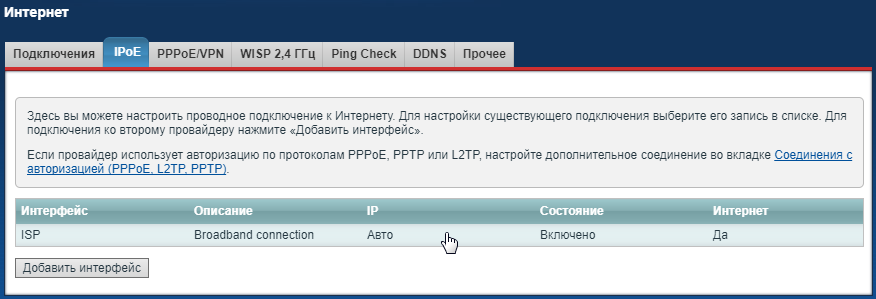
Например, настройка основного проводного подключения к Интернету (без авторизации):
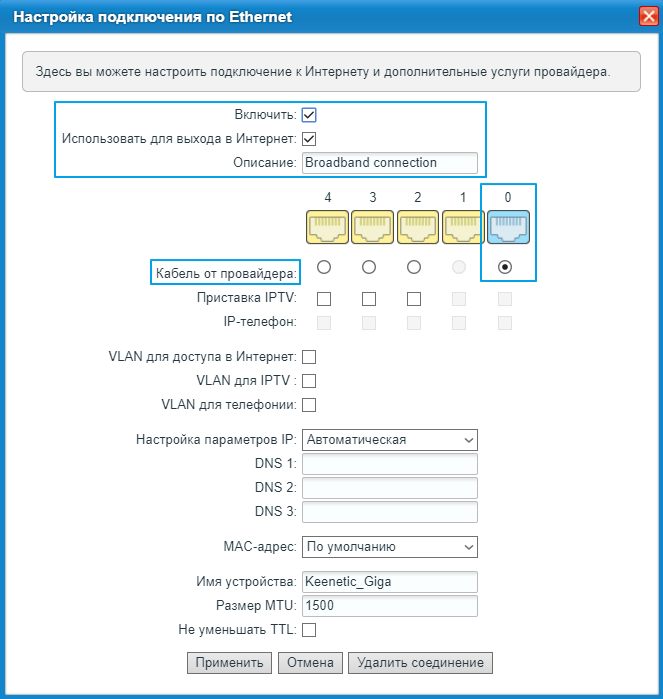
Выполнив настройку, убедитесь, что подключение к Интернету было установлено.
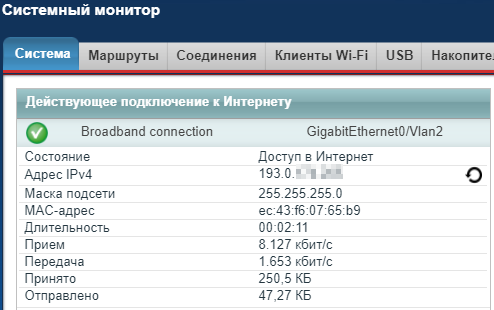
2. В интернет-центре Keenetic можно изменить значение желтого разъема «Домашняя сеть» и настроить его для подключения интернет-кабеля провайдера (т.е. данный порт будет работать как синий разъем «Интернет»).
Для этого перейдите в меню Интернет на вкладку IPoE. Нажмите кнопку Добавить интерфейс.
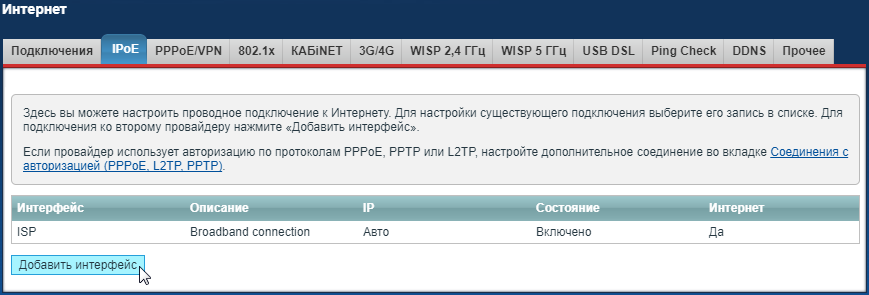
Настройте доступ к Интернету, в соответствии с условиями подключения провайдера.
Например, настройка резервного проводного подключения к Интернету (без авторизации):
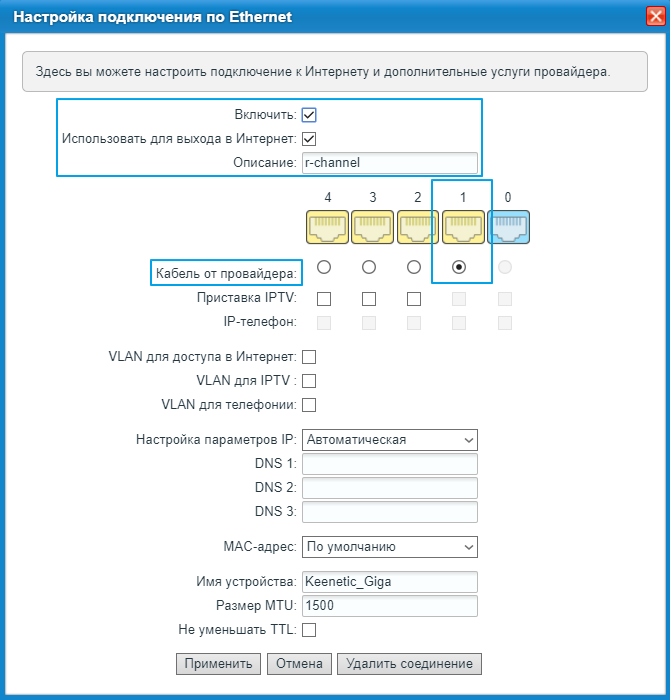
Затем подключите Ethernet-кабель второго (резервного) интернет-канала к указанному в настройках желтому разъему роутера.
3. Важно! Если вы подключены к двум и более провайдерам, т.е. созданы несколько интерфейсов, можно c помощью приоритетов настроить резервирование интернет-каналов. Основному подключению установите больший приоритет. Подключения с меньшим приоритетом будут находиться в режиме ожидания (в резерве). Для изменения приоритета, в соответствующем поле Приоритет укажите нужное значение для конкретного интерфейса и затем нажмите кнопку Сохранить приоритеты.
В нашем примере на основном подключении установлено значение 1000, а на резервном значение 700:
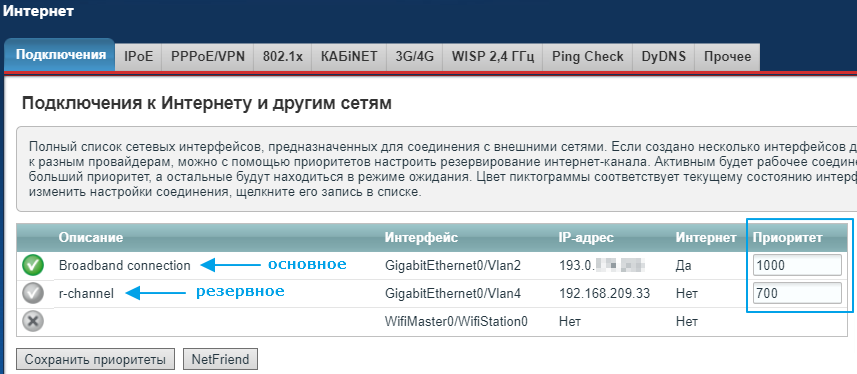
Внимание! При подключении к двум и более провайдерам, в интернет-центре серии Keenetic возможно использовать только резервирование подключений. Одновременно использовать подключение к нескольким интернет-провайдерам и балансировать их нагрузку невозможно.
4. В интернет-центре Keenetic можно включить непрерывную проверку наличия доступа в Интернет. Функция проверки доступности Интернета Ping Check была реализована с версии ОС NDMS 2.04. Ping Check определяет работоспособность подключения к Интернету. При сбое в сети основного провайдера интернет‑центр Keenetic автоматически переключится на работу с запасным каналом, а при восстановлении работоспособности основного подключения, вернется на него.
Для включения и настройки функции Ping Check перейдите в меню Интернет на вкладку Ping Check. Чтобы настроить проверку, выберите интерфейс в списке. Рекомендуем использовать функцию Ping Check на основном интерфейсе, приоритет которого выше, чем у резервного подключения. Как правило, нет необходимости дополнительно включать проверку доступа на резервном интерфейсе, потому что при восстановлении основного подключения на интернет-центре произойдет переключение шлюза по умолчанию (или, переключение на основной интерфейс) по высшему приоритету.
В нашем примере проверка доступности Интернета будет включена на основном интернет-канале:
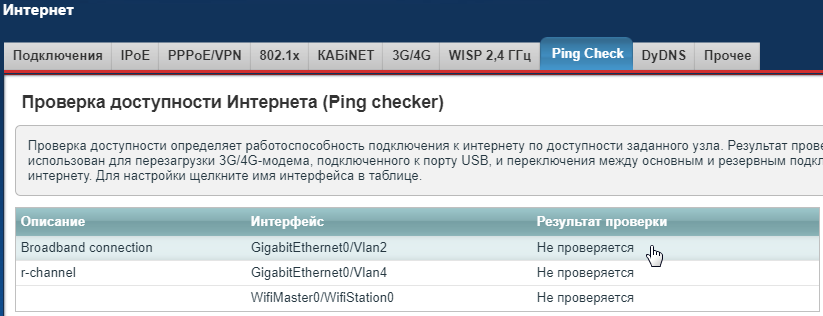
В появившемся окне Настройка Ping Check включите опцию Использовать проверку доступности. В поле Метод проверки можно указать при помощи каких запросов выполнять проверку (ICMP или TCP). Доступно 3 возможных варианта: По умолчанию, ICMP-эхо (ping), Проверка порта TCP. Подробную информацию, по каждому из методов проверки, а также по настройке значений периодичности проверки и порогового значения срабатывания, можно найти в статье «Функция проверки доступности Интернета (Ping Сheck)».
В нашем примере будем использовать метод проверки По умолчанию. В этом режиме Ping Check в качестве метода проверки использует TCP-подключение по порту 443 (HTTPS) – как правило, этот порт не блокируется интернет-провайдерами. А именно, проверяется доступность узлов google.com, facebook.com, yahoo.com, и в случае отсутствия связи интернет-центр перейдет на резервное подключение.
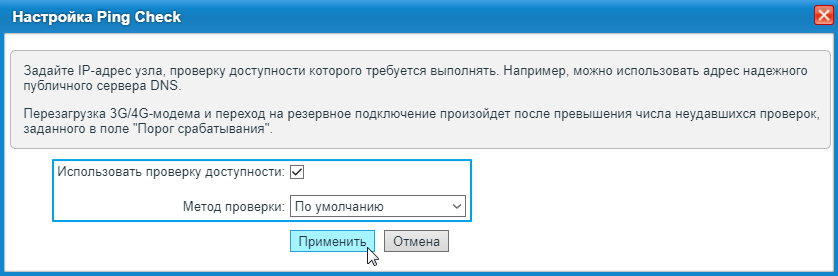
5. Итак, одновременное подключение двух Ethernet-кабелей от разных провайдеров и настройка резервирования основного интернет-канала завершены.
В меню Системный монитор на вкладке Система в разделе Действующее подключение к Интернету будет отображаться текущее активное подключение (об этом сигнализирует зеленый цвет пиктограммы возле названия подключения) и резервное подключение в режиме ожидания.
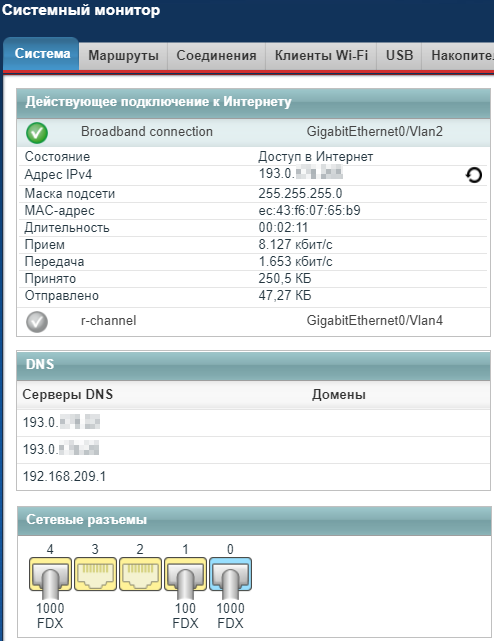
Для проверки работоспособности просто отключим сетевой кабель основного провайдера из синего разъема «0»/«Интернет» роутера.
При обнаружении отсутствия основного подключения, в интернет-центре Keenetic произойдет автоматическое переключение на резервный канал.
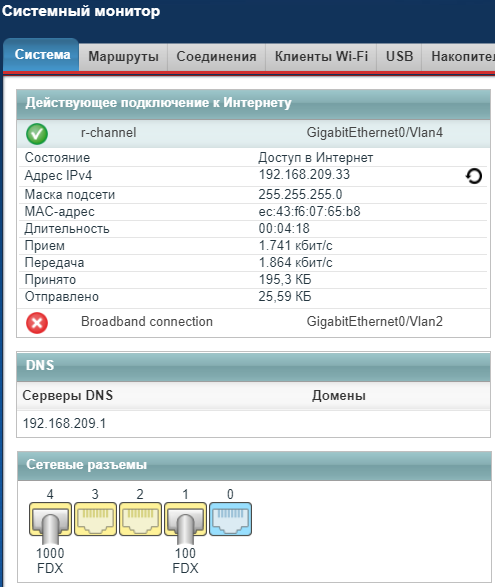
При восстановлении основного подключения, интернет-центр Keenetic автоматически вернется на основной канал.
KB-5257
Источник